Фокусы с диспетчером задач Windows.
Kevin MitnickДиспетчер задач Windows – это центр, где помещено все самое интересное. Уверен, что многие из вас его использовали, но в этой статье рассмотрим, какие есть функции и что можно сделать с точки зрения безопасности. Также рассмотрим софт и сервисы, которые будут полезны для работы с диспетчером задач Windows.
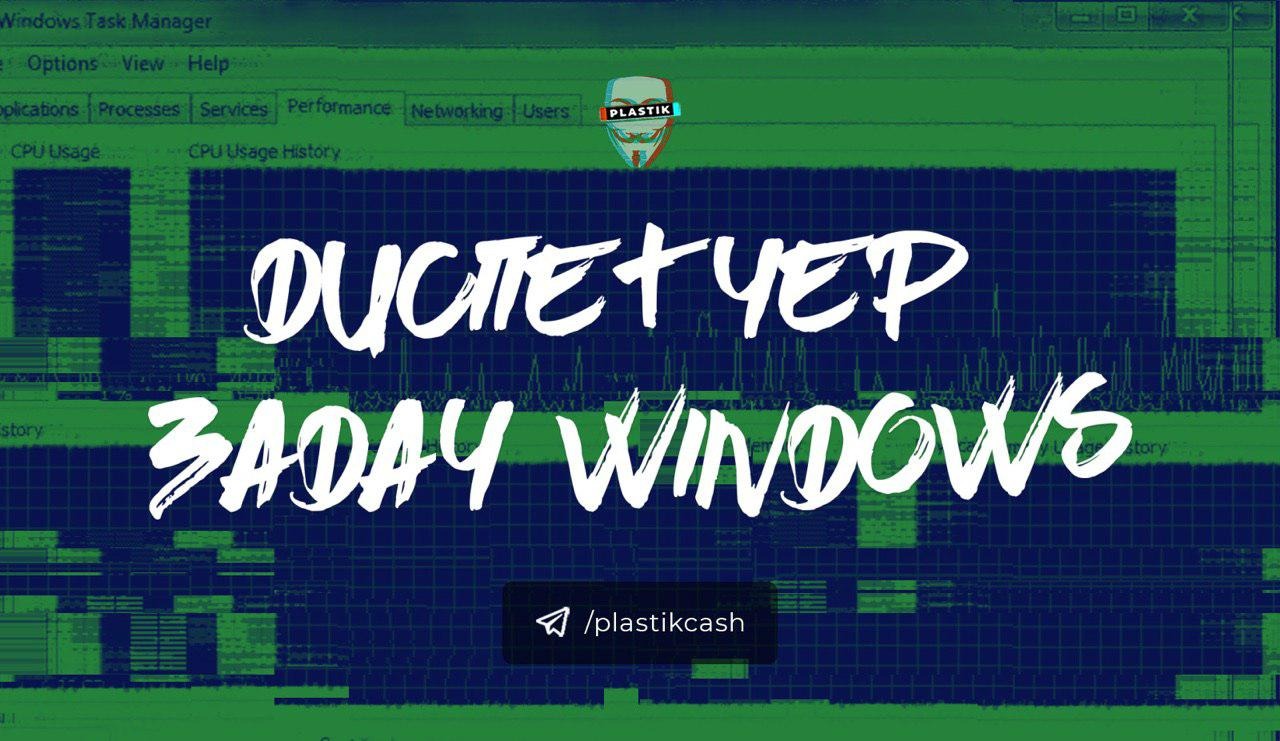
Основные функции диспетчера задач:
· отображение активных приложений;
· показывает данные от текущих процессах;
· позволяет временно останавливать, удалять или запуска процессы;
· изменять приоритет;
· отображает потребление ресурсов в общем и по каждому процессу;
· останавливать работу ОС.
Как отключить/включить диспетчер задач?
Начнем с небольшой хитрости. На компьютере можно отключить запуск диспетчера задач. Это можно сделать с помощь реестра и редактора локальной политики Windows (Актуально для 7 версии).
1) Пуск–Выполнить–Введите gpedit.msc.
2) В разделе "Конфигурация пользователя" выбрать подраздел "Административные шаблоны".
3) Далее в пункте "Система" выбирает подпункт "Возможности Ctrl+Alt+Del".
4) Для параметра "Удалить диспетчер задач" установить значение "не задана".
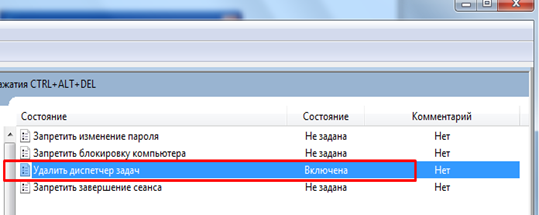
С помощью редактирования системного реестра Windows:
В разделе HKEY_CURRENT_USER\Software\Microsoft\Windows\CurrentVersion\Policies\System для параметра DisableTaskMgr задать значение "0" или вообще этот параметр удалить.
После этого можно увидеть такую картину.
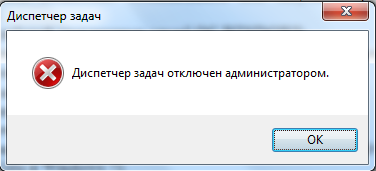
Чтобы избавятся от этого нужно проделать предыдущие два пункта и изменить значения. Бывают случаи, когда администратор ограничил возможность редактирования реестра. Для этого можно воспользоваться локальной групповой политикой и присвоить значение параметру «Сделать недоступным средства редактирования реестра» – «Не задана». Также, можно создать reg-файл с содержанием:
Windows Registry Editor Version 5.00
[HKEY_CURRENT_USER\Software\Microsoft\Windows\CurrentVersion\Policies\System]
"DisableTaskMgr"= dword:00000000
Достаточно создать файл с расширением «txt», а потом изменить на «reg». Авторедактирование реестра произойдет после двойного нажатия.
Полезные программы для работы
Есть разный софт, который помогает упростить работу. Иногда стандартного ПО мало. В этот список входит:
· Process Explorer. Очень удобное приложение. Позволяет группировать процессы по дереву процессов. Позволяет отображать новые процессы, проблемные и другие. Может сворачиваться в трей, можно использовать взамен стандартного диспетчера задач. Позволяет выполнять всю работу с процессами, перезапускать, удалять, завершать процесс. Есть возможность отображения ресурсов по приоритетам.

· AnVir Task Manager. Показывает процессы и их параметры. Также оценка потенциальной опасности, загруженность CPU, память, путь к файлу, тип программы, ее возможности и саму программу. Программа занимает относительно не большой размер, возможно настроить отображение процессов.
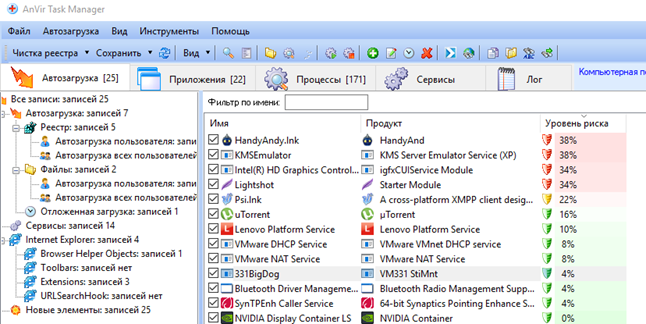
· TaskCounterSetup. Программа предназначена для детального отображения всех данных в визуальной форме. Это основное применение программы. Есть возможность создания и отображения различного типа информации, а также ее ресурсы. Также есть возможность дополнительно останавливать открывать задачи по определенному принципу.

Определение вирусов и скрытых майнеров
Диспетчер может быть полезен для поиска разных вирусов и скрытых майнеров. Как правило, нагружают систему до 30-50%, а иногда и до 100%. Поэтому, стоит внимательно следить за производительностью своего ПК. Во-первых, такие программы Process Explorer позволяют сразу искать информацию в Интернете по названию. Есть специальные ресурсы, которые могут определить, является ли файл вредоносным.
Также бывают случаи, когда вредоносные программы маскируют названия под системные файлы. Для этого нужно проверять расположение файлов и внутри каталога. Это позволит убедиться в том, что процесс надежный.
Как обнаружить скрытый майнер?
Для начала необходимо скачать AIDA64, которая позволяет мониторить все, что подключено к ПК. В OSD показана вся информация о температуре ядер, процессора и видеокарты. Дополнительно можно посмотреть уровень загрузку. Эту информацию желательно поместить на рабочий стол. Если есть высокая загруженность необходимо искать проблему.
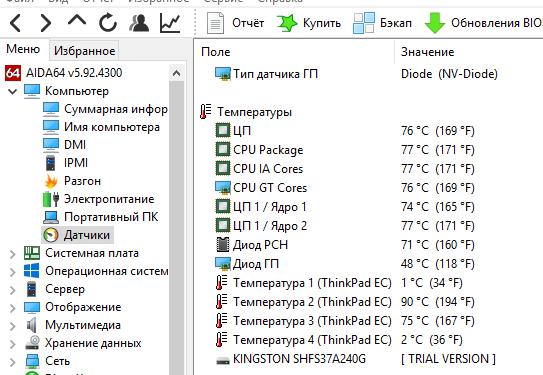
AnVir Task Manager с помощью начинаем мониторить все процессы. Желательно сразу отключить программы, которые не навредят работе операционный системы. Внимательно стоит посмотреть на красные строки, это могут быть потенциально опасные программы. Данный софт отображает скрытые процессы.
После того, как все было выключено с помощью этого софта необходимо проверить процессы через сайт VirusTotal. Также очень важно посмотреть, сколько памяти он занимает, как нагружает процессор и видеокарту. Для мониторинга по GPU отлично подходит – ProcessExplorer. Часто майнера работают под именем системных программ, поэтому обязательно нужно смотреть каталог.
На этом все, хорошей практики и полезных знаний.